Ideen om å dele opp Ubuntu-installasjonenmellom to harddisker er et konsept som ikke er nytt. Ideen kommer ofte fra de som ønsker å spre en Linux-installasjon på forskjellige harddisker av mange grunner. En av hovedårsakene til at brukere deler Ubuntu er å kompensere for små størrelser på solid state-stasjoner, for eksempel: når du har en SSD og en stor 1TB 7200 RPM-stasjon. Du vil dra nytte av brekkhastigheten til en SSD, men du er klar over at den er liten. Det er da du innser at du også har en stor andre harddisk. Med denne metoden er det mulig å dele halvparten av Linux-installasjonen på SSD, og den andre på RPM.
I denne opplæringen fokuserer vi på Ubuntu, sominstallasjonsverktøy er det mest rett frem og lettest å forstå når det gjelder å dele opp en installasjon. Når det er sagt, er det grunnleggende konseptet lett repeterbart på mange typer Linux-distribusjoner (både komplekse og nybegynnere).
Harddisker og Solid State-stasjoner
Forstå at denne metoden ikke krever etSSD. Det hender bare at SSD-er vanligvis dyre jo større de blir. Som et resultat finner mange Linux-brukere måter å "utvide lagring" på maskinene sine. Å "dele opp" en installasjon er den foretrukne metoden. Alle to harddisker fungerer med denne prosessen, i tillegg til en harddisk og en solid state-stasjon.
Merk: ettersom SSD-er er raskere, bruker vi dette som / dev / sda. RPM-harddisken skal være / dev / sdb.
Forberedelse
Før du installerer Ubuntu, må du gjøre stasjonene klarefor installasjonsprosessen. Forsikre deg om at alle dataene på disse to harddiskene er sikkerhetskopiert, da alt på dem må slettes. Ubuntu tilpassede installasjonsverktøy vil formatere dem for å lage et nytt filsystem.
Merk: det er mulig å montere et eksisterende filsystem som er i bruk som en andre stasjon, men det anbefales at du i stedet starter på nytt med et nytt filsystem av helsemessige årsaker.
Last ned Ubuntu med stasjonene forberedt. Enhver Ubuntu-versjon, eller smak vil gjøre som installasjonsverktøyet er det som betyr noe her. Når du er lastet ned, går du til Etcher-nettstedet og lager en live-disk. Bruk deretter PC-en BIOS for å laste fra den.
Installasjon
Når du laster opp Ubuntu live-disken, en hilsenskjermen vises med to alternativer. Velg alternativet for å installere Ubuntu. Hvis du klikker på dette alternativet, starter du forhåndsoppsett. Denne prosessen innebærer å velge flere alternativer for den nye installasjonen. Gå gjennom, les og merk av i boksene for alt du vil ha i den nye installasjonen.
Når du er ferdig, må du gå til “InstallasjonenSkriv inn ”-vinduet. I denne delen er det eneste alternativet som betyr noe "Noe annet". Velg dette alternativet, og deretter "fortsett" -knappen som skal føres til den tilpassede installasjonsdelen.
Det som følger er Ubuntu Ubiquity partisjonsverktøy. I dette vinduet må du tilordne monteringspunkter manuelt for den nye installasjonen.
Merk: Start med å velge / dev / sda i partisjonsoppsettverktøyet. Hvis det ikke er et filsystem på det, klikker du på "Ny partisjonstabell" for å opprette et nytt. Gjør det samme med den andre stasjonen (/ dev / sdb)
BIOS / MBR instruksjoner
BIOS / MBR-partisjonsoppsettet er veldig enkelt, da det ikke er behov for en spesiell oppstartspartisjon. Det første trinnet er å lage "root" -stasjonen. Velg ledig plass under / Dev / sda, og klikk + å lage en ny partisjon. Multipliser 1024 ganger imidlertid mange for å konvertere MB til GB.
For eksempel: hele / Dev / sda harddisken er 14 GB. Jeg vil lage en rotpartisjon på 12 GB, så det ville jeg gjøre: 1024 x 12 og få 12288 MB.

Legg inn din egen konvertering i området "Størrelse:", klikk på "monteringspunkt" og sett den til /. Klikk OK for å godta endringene.
Deretter oppretter du en SWAP-partisjon. Velg “ledig plass”, klikk +, se etter “bruk som” og velg “bytteareal”.
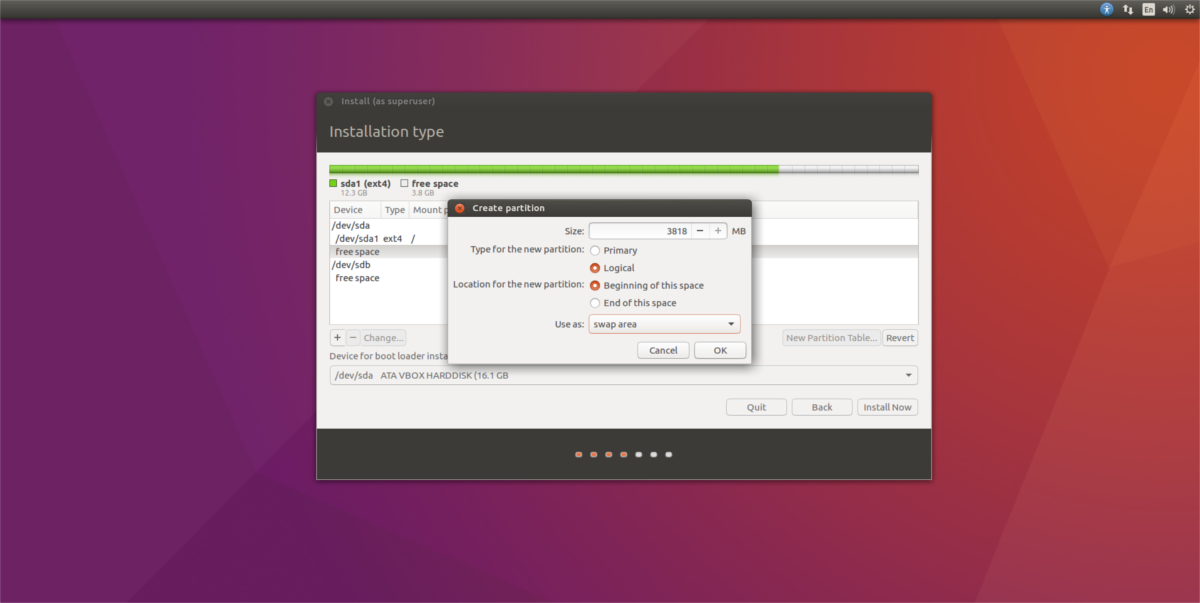
Merk: Hvis du bruker en SSD, bør du sterkt vurdere å hoppe over byttepartisjonen / filen da den bidrar til overdreven skriving.
Til slutt, klikk på delen "ledig plass" under / Dev / sdb kjøre, velg + signere og opprette en ny partisjon. Ikke bekymre deg for konvertering, siden denne partisjonen skal fylle hele harddisken. Finn “monteringspunkt”, og velg /hjem.
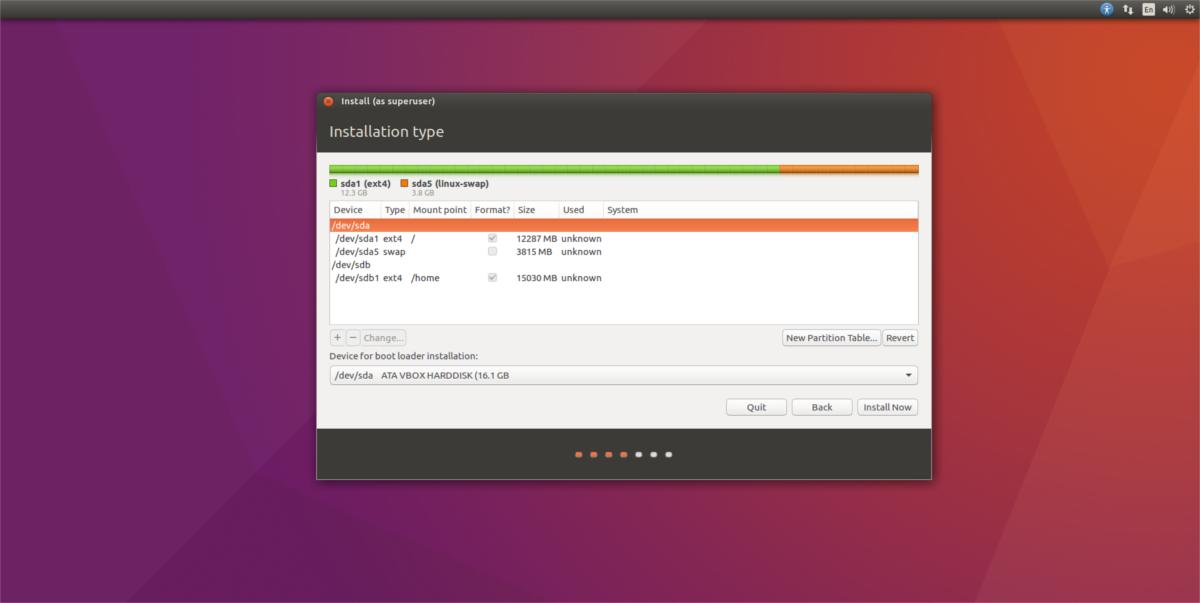
Etter at alle tre partisjoner er satt opp, klikker du på installasjonsknappen for å fullføre resten av Ubuntu-installasjonsprosessen.
UEFI / GPT instruksjoner
Instruksjonene for UEFI datamaskiner er identisk med MBR / BIOS-modus med en forskjell: oppstartspartisjonen. Før du gjør noe, velg “ledig plass” på / Dev / sda og klikk + å lage en ny partisjon. Skriv inn 512 MB under størrelse for denne partisjonen. Deretter velger du finn "bruk som" og velger alternativet "Bruk som EFI-systempartisjon".
Merk: installasjonsprogrammet vil runde 512 MB ned til 510 MB. Ikke bekymre deg! Alt er bra. Mange ganger gjenspeiler ikke Ubuntu-installasjonsprogrammet de eksakte antall brukerne legger inn.
Når EFI-systempartisjonen er satt opp i installasjonsprogrammet, er den harde delen ferdig. Herfra går du til instruksjonene ovenfor og følger dem.
Tapt? Ta en titt på bildet under. EFI-partisjonsoppsettet for Ubuntu vil være likt.
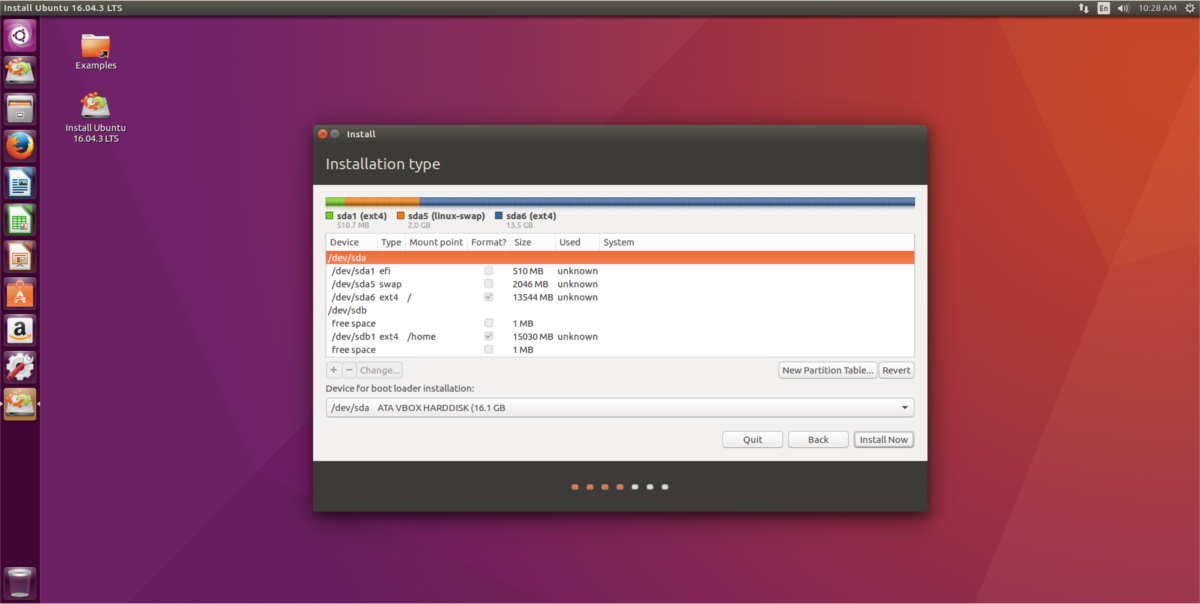













kommentarer